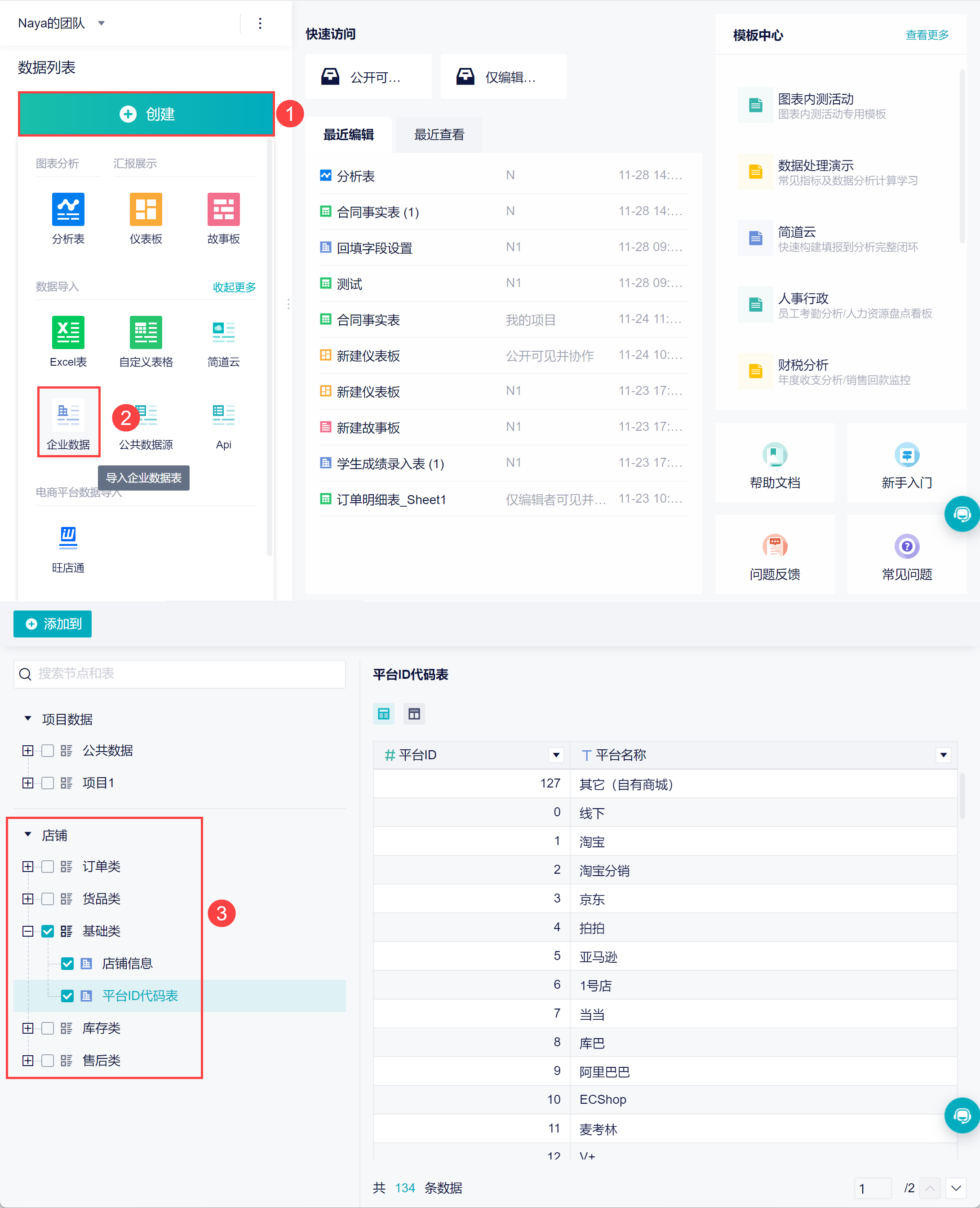1. 概述编辑
1.1 应用场景
用户想要将旺店通企业版的数据获取至九数云,在九数云中进行数据的处理和分析。
1.2 功能简介
需要拥有旺店通账号,前往旺店通开放平台创建应用,将获得的信息填写在九数云的授权界面。即可完成授权,数据就获取至九数云了,且获取的数据报告类型在不断的丰富中。
如果需要对获取的数据进行权限配置,仅部分人使用数据,可直接在企业数据中进行授权。
2. 在团队数据中授权编辑
2.1 接入旺店通平台
1)在主页的团队数据中进行授权,点击「创建> 旺店通」,如下图所示:
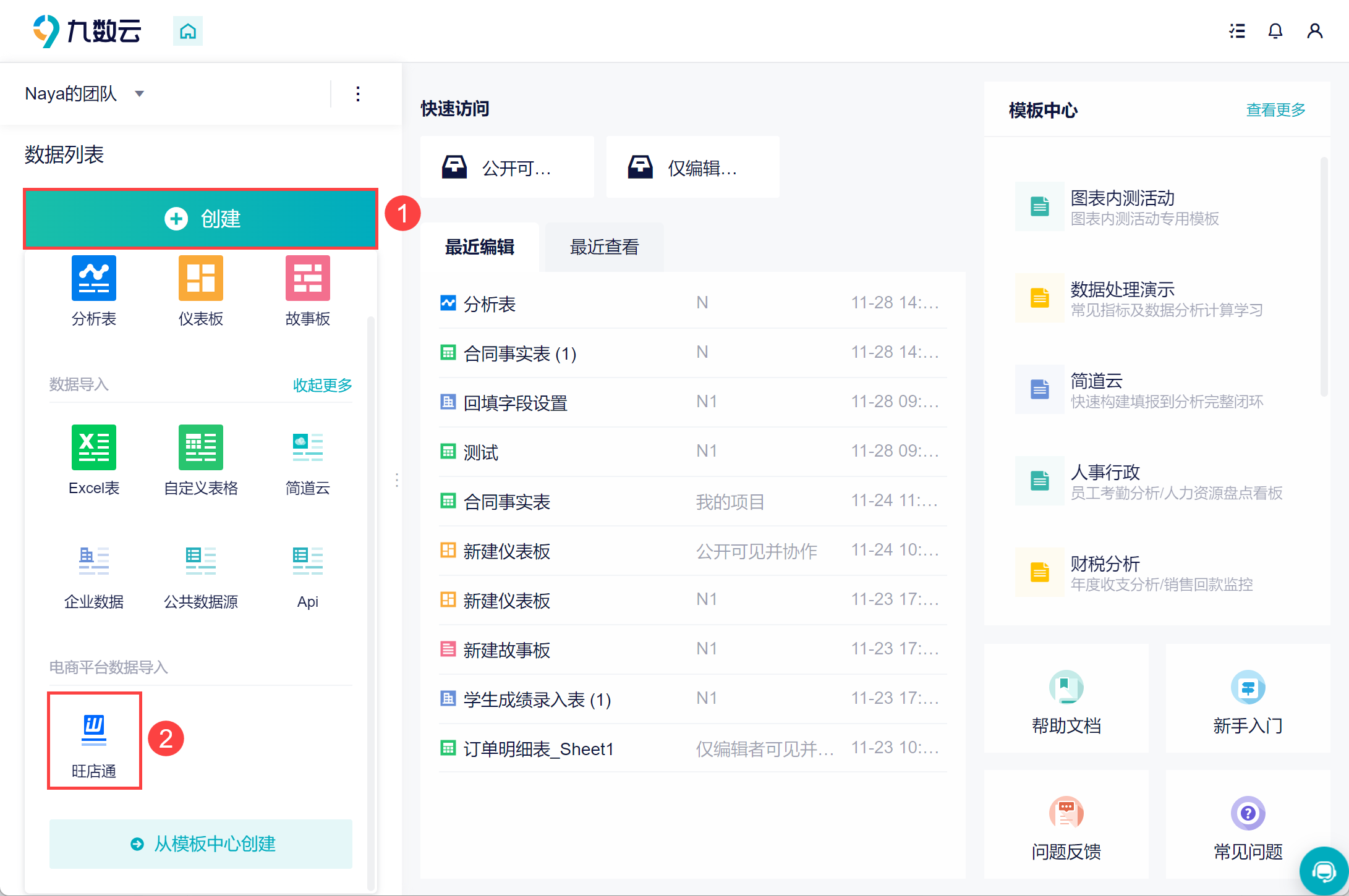
2.2 添加授权
1)点击「新增数据」,增加一个店铺节点,需要旺店通授权信息:卖家账号、接口账号、接口密钥,请根据接下来的步骤获取信息并填写。
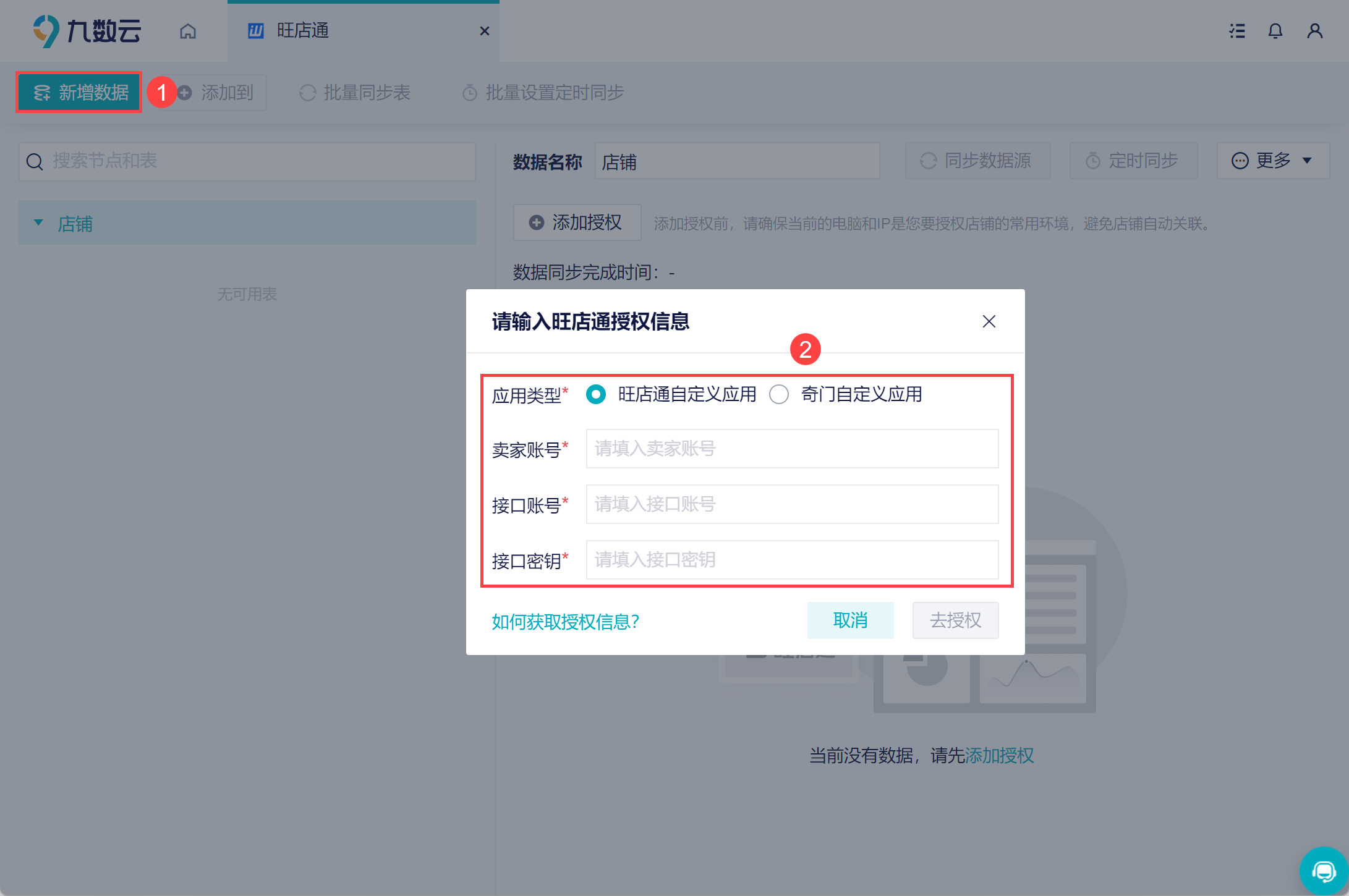
2)进入旺店通 企业版开放平台,选择「接入旺店通企业版」,输入自己账号的相关信息登录开放平台,如下图所示:
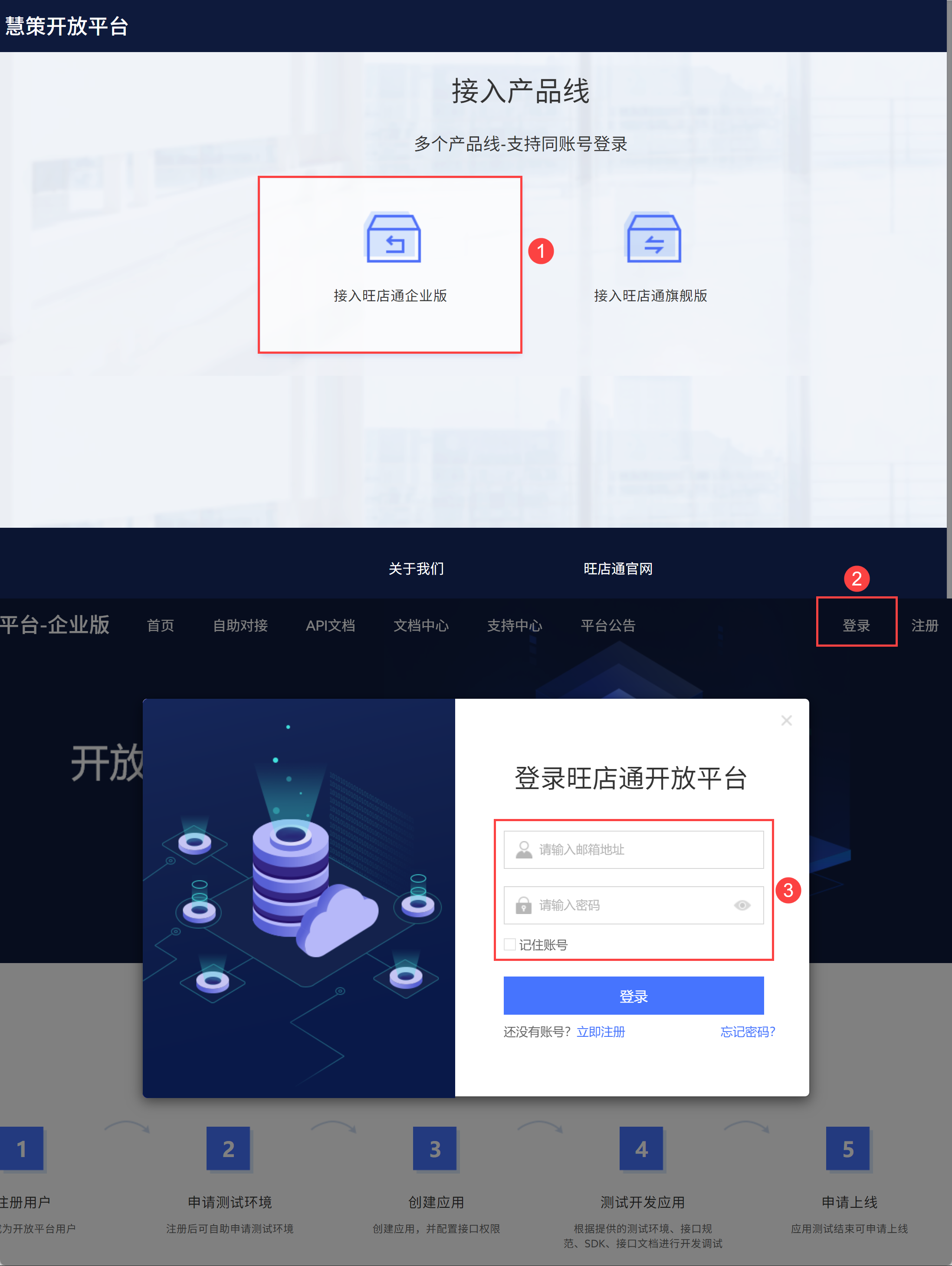
2.3 应用创建
需要先在开放平台中创建应用,才能获得「卖家账号」、「接口账号」、「接口密钥」这三个信息。
「奇门自定义对接」获取的数据类型比「旺店通自定义对接」多一个淘宝数据,若有淘宝店铺的商家建议选择「奇门自定义对接」。
2.3.1 自定义对接
1)若没有淘宝店铺的数据,创建应用选择「旺店通自定义对接」,如下图所示:
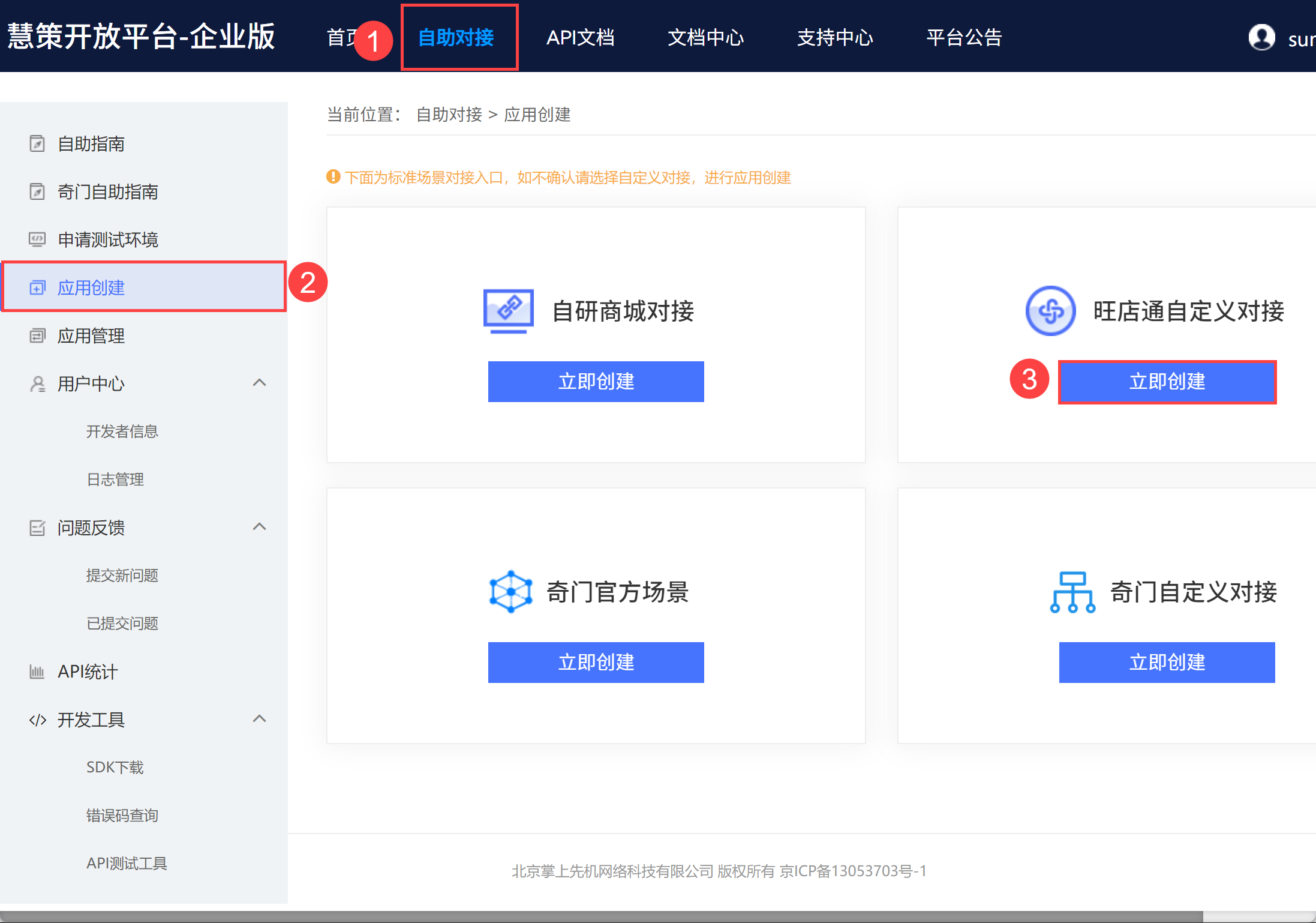
2)填写相关信息,选择所需对接的接口,建议选择全部接口,填写完成后,点击确定,如下图所示:
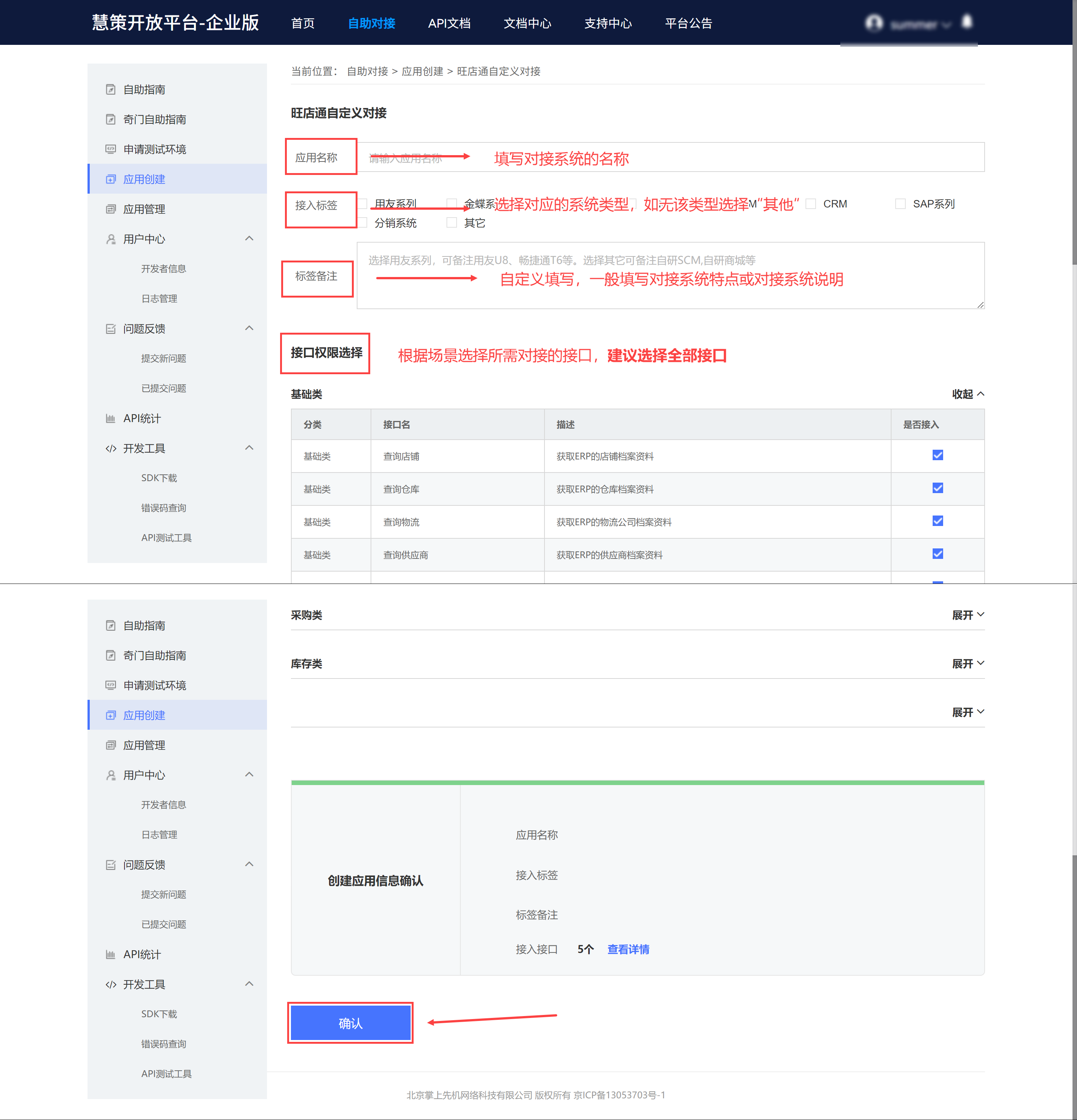
3)创建完成后,在左侧功能栏点击「应用管理」可查看已创建的应用。需要申请应用上线,应用上线后才可查询 AppSecret,如下图所示:
其他内容可参见文档:自助指南
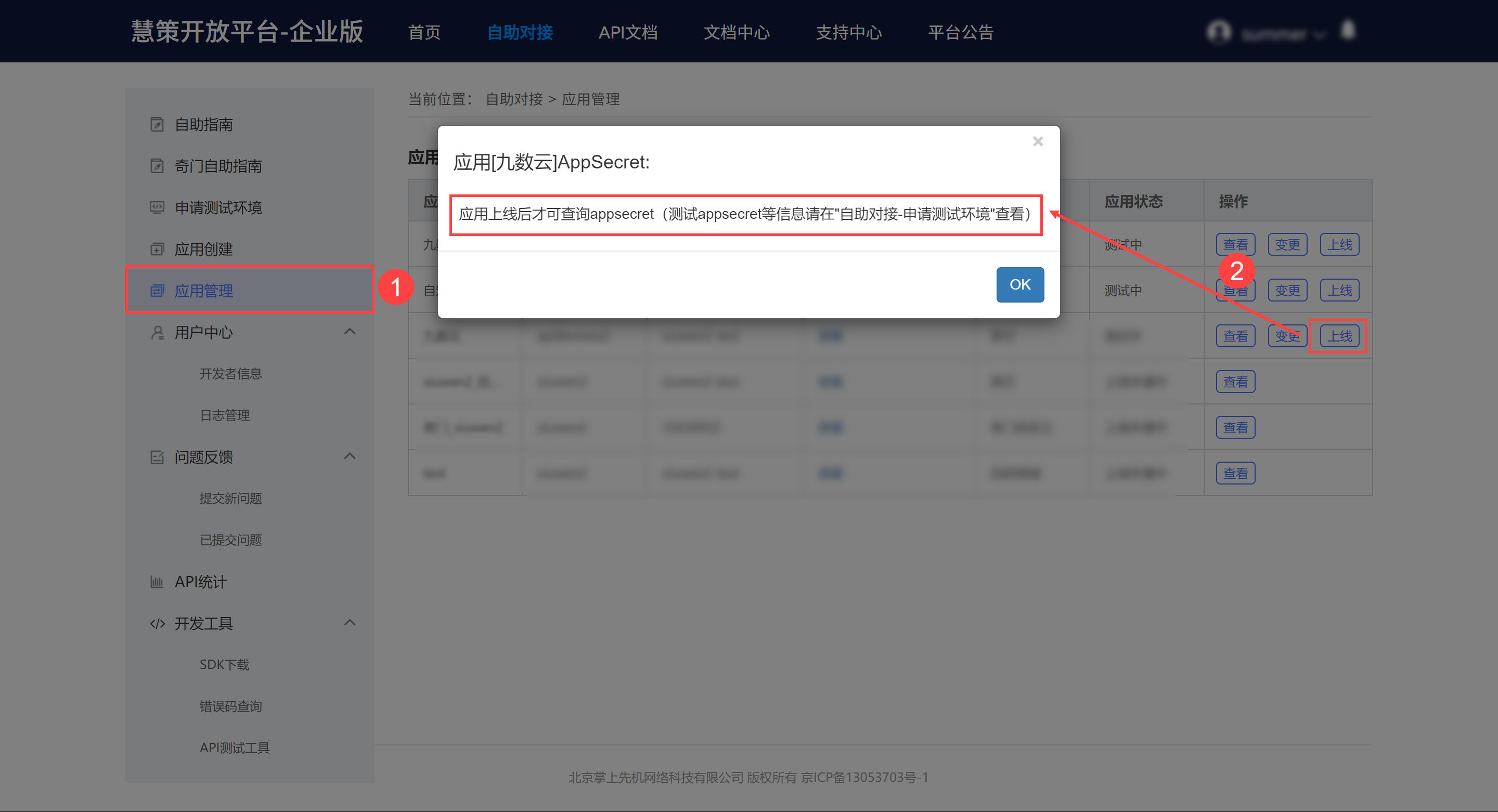
2.3.2 奇门自定义对接
1)若有淘宝店铺数据创建应用需要选择「奇门自定义对接」,如下图所示:
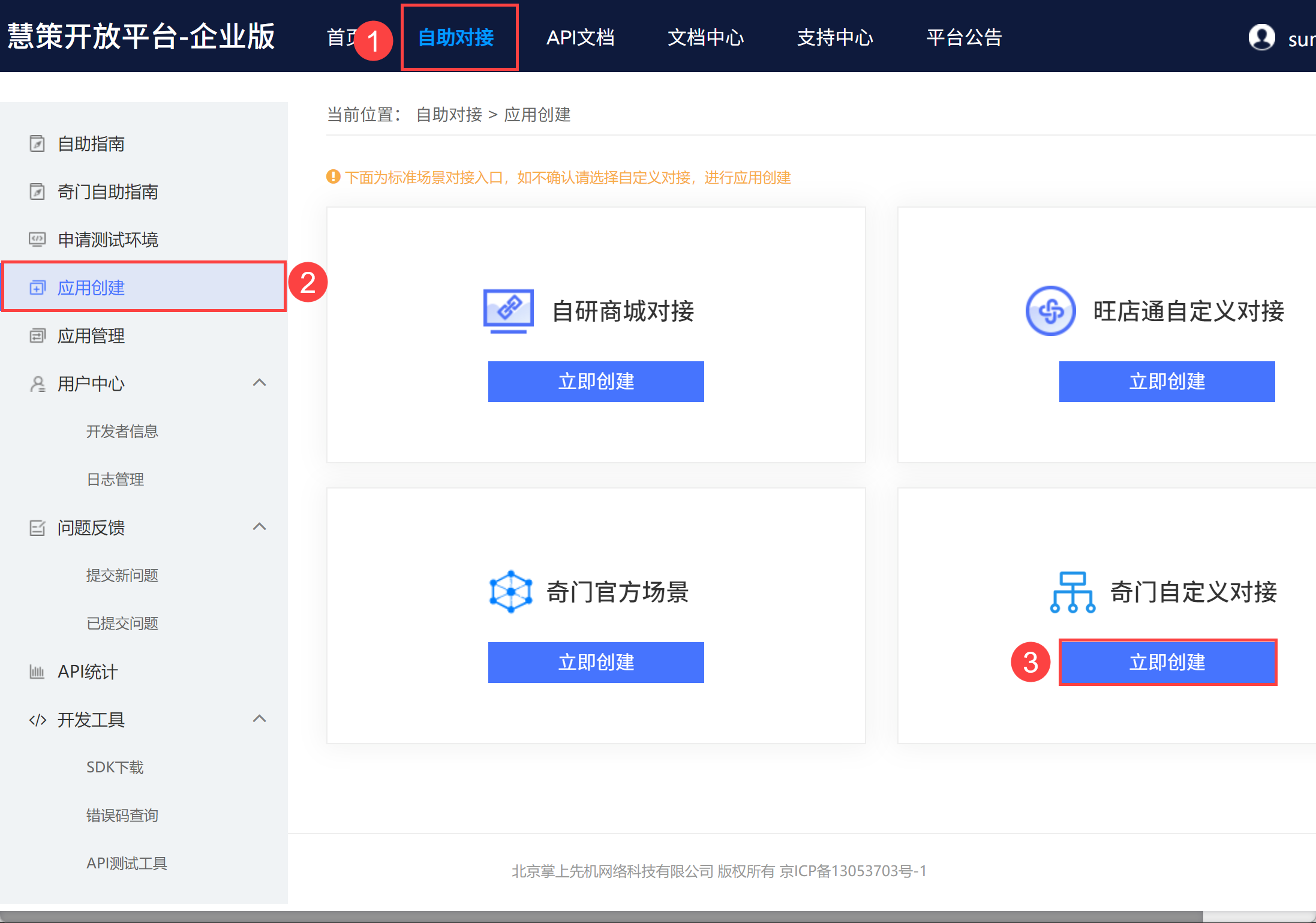
2)填写相关信息,选择所需对接的接口,建议选择全部接口,填写完成后,点击确定,如下图所示:
其他内容可参见文档:奇门自助指南
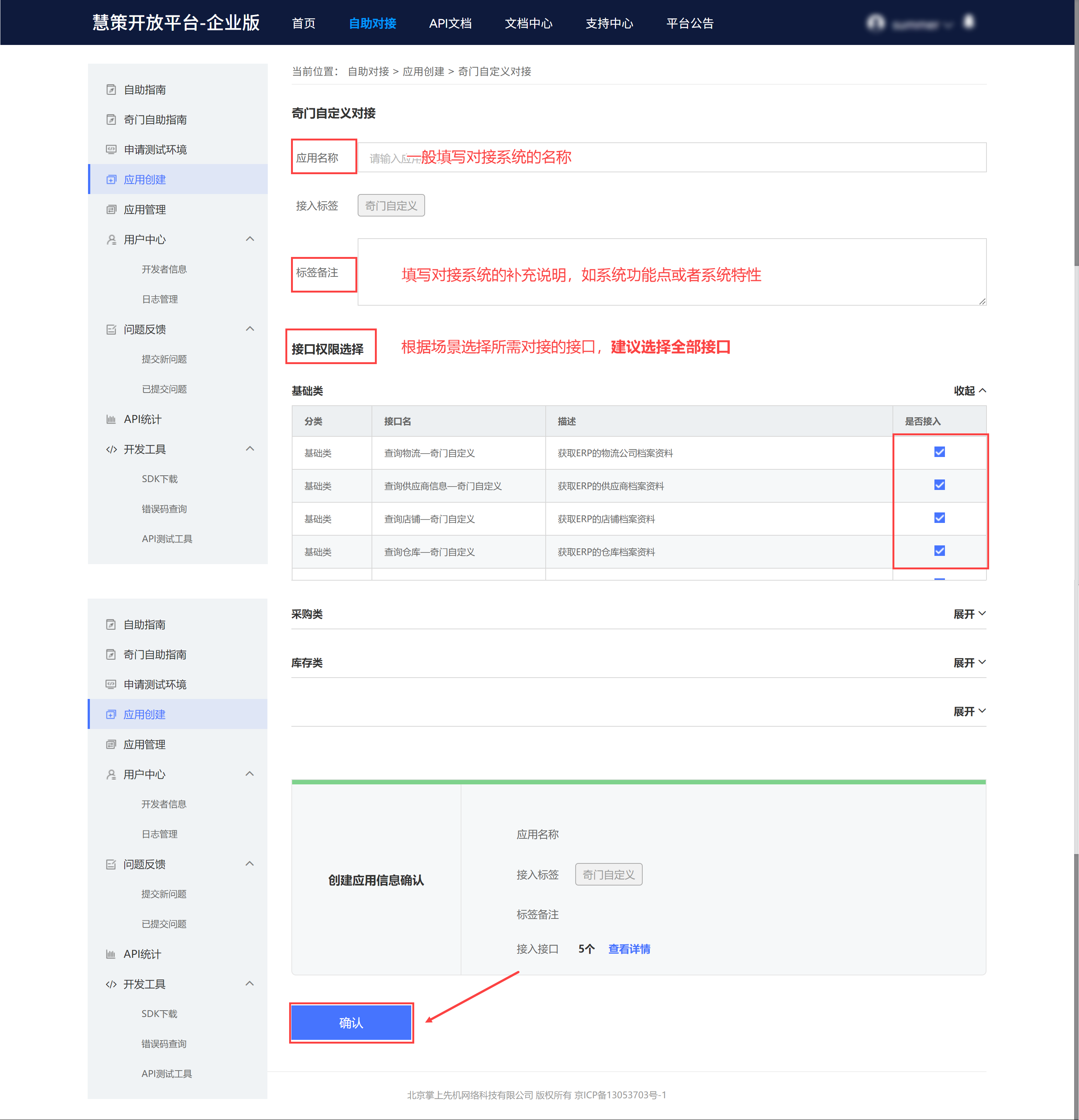
3)创建完成后,在左侧功能栏点击「应用管理」可查看已创建的应用。需要申请应用上线,应用上线后才可查询 AppSecret,如下图所示:
注:APPKEY 可联系对应的九数云销售获取。
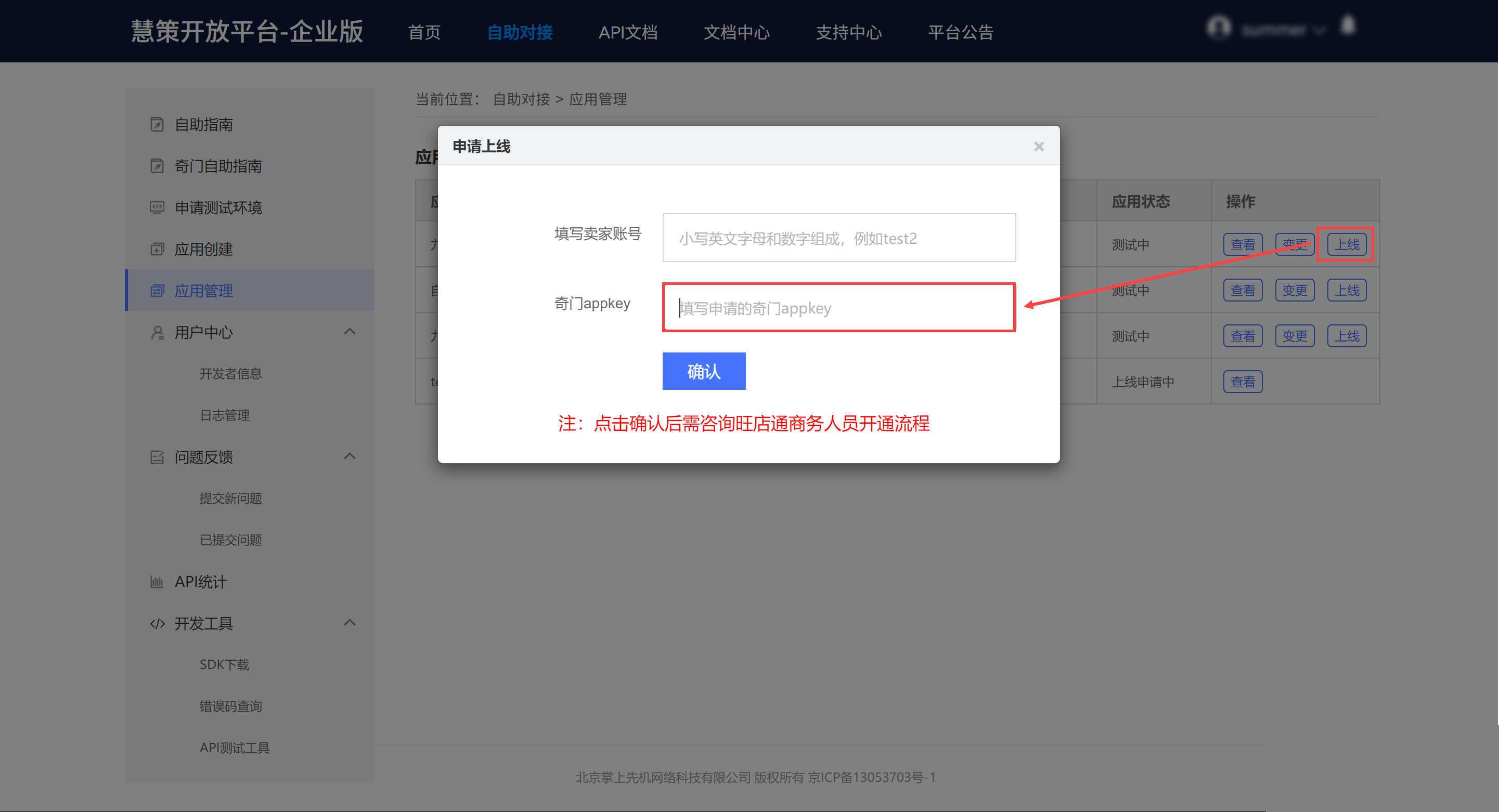
4)应用上线后点击密钥查看会出现如下弹窗,请联系对应的九数云销售获取 AppSecret。
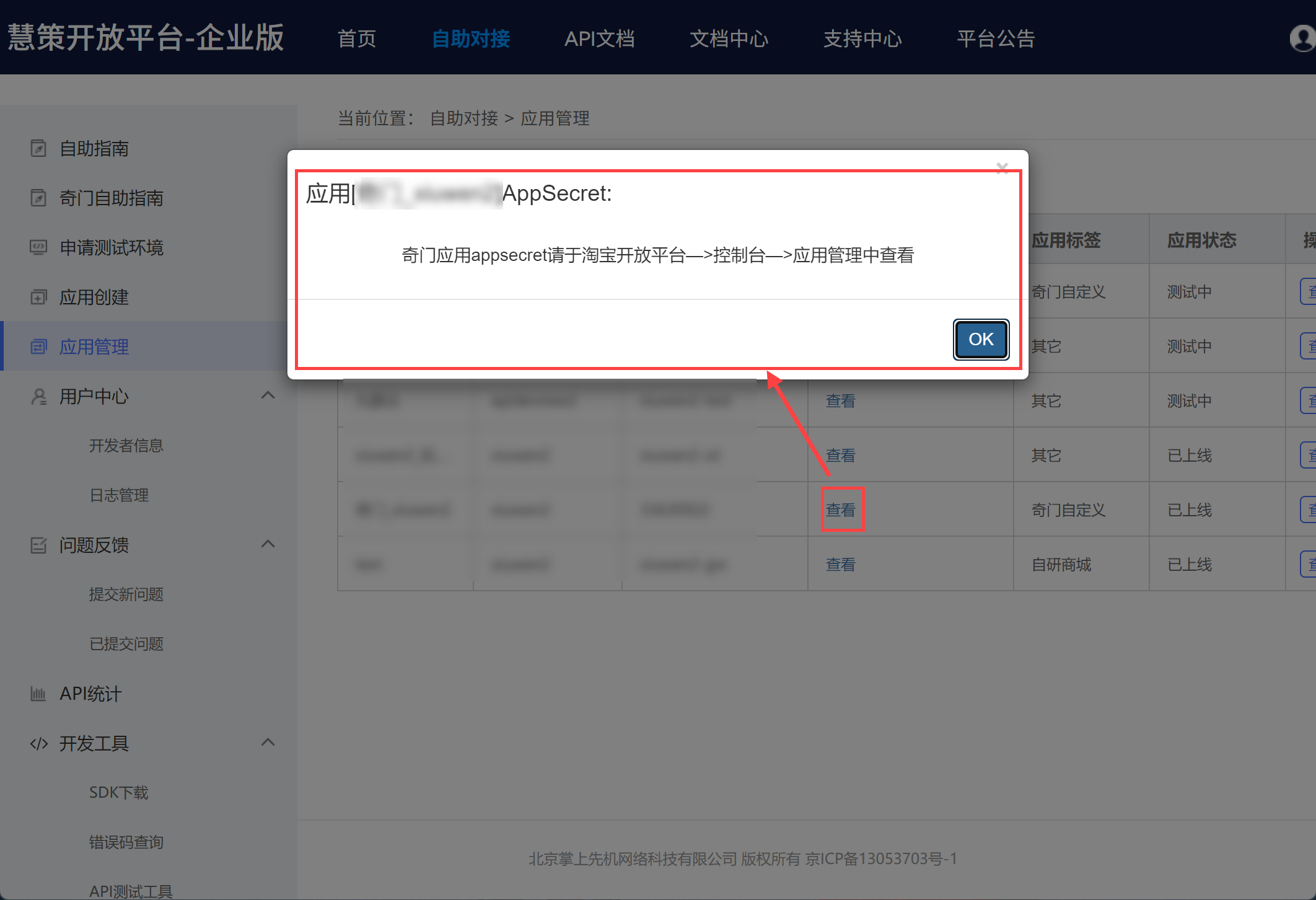
2.3.3 填写信息
1)在应用管理中获取到「卖家账号」、「接口账号」、「接口密钥」这三个信息,如下图所示:
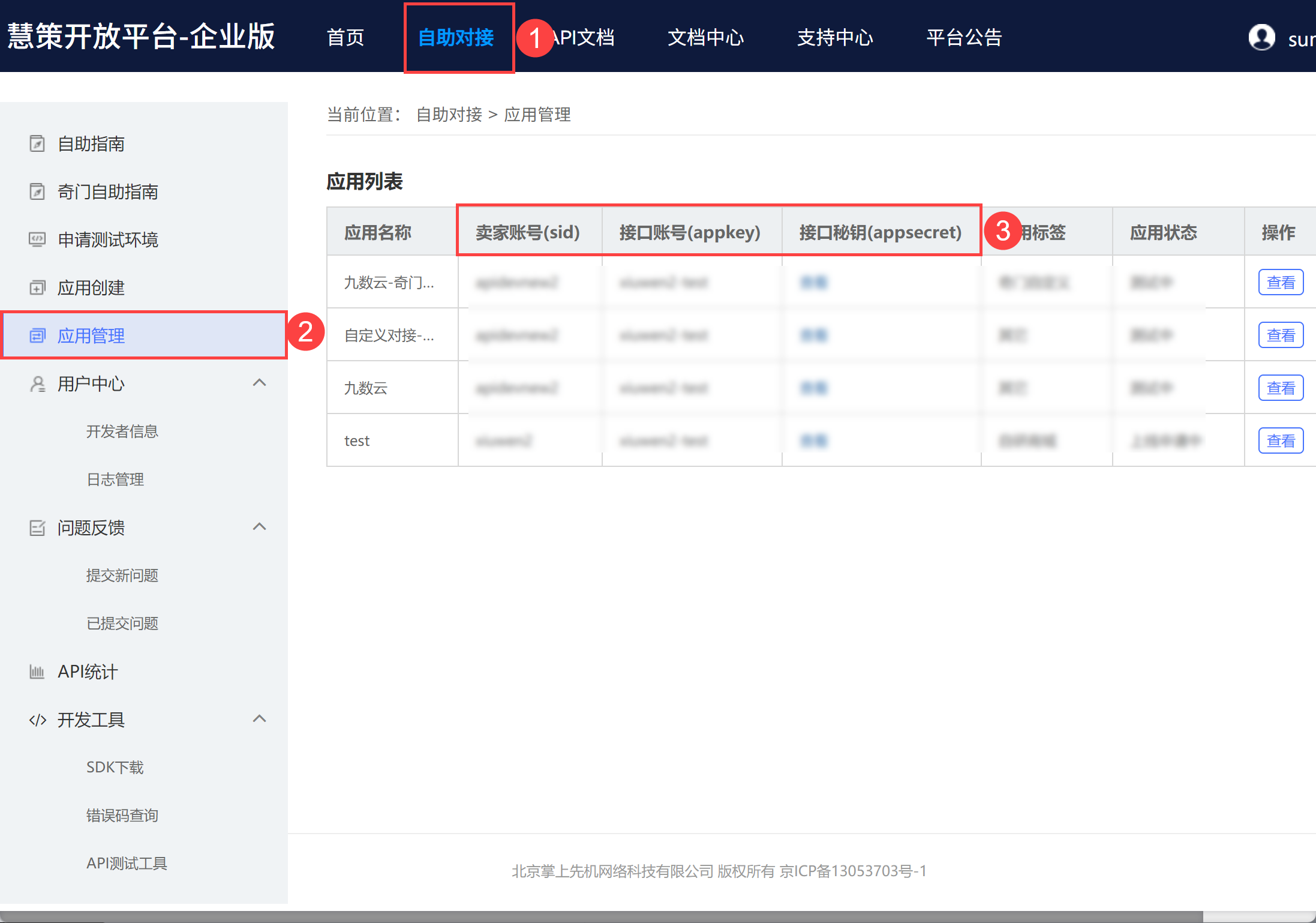
2)回到九数云授权界面,将相关信息填写在信息栏中,点击「去授权」即可完成授权操作,数据就获取至九数云了,如下图所示:
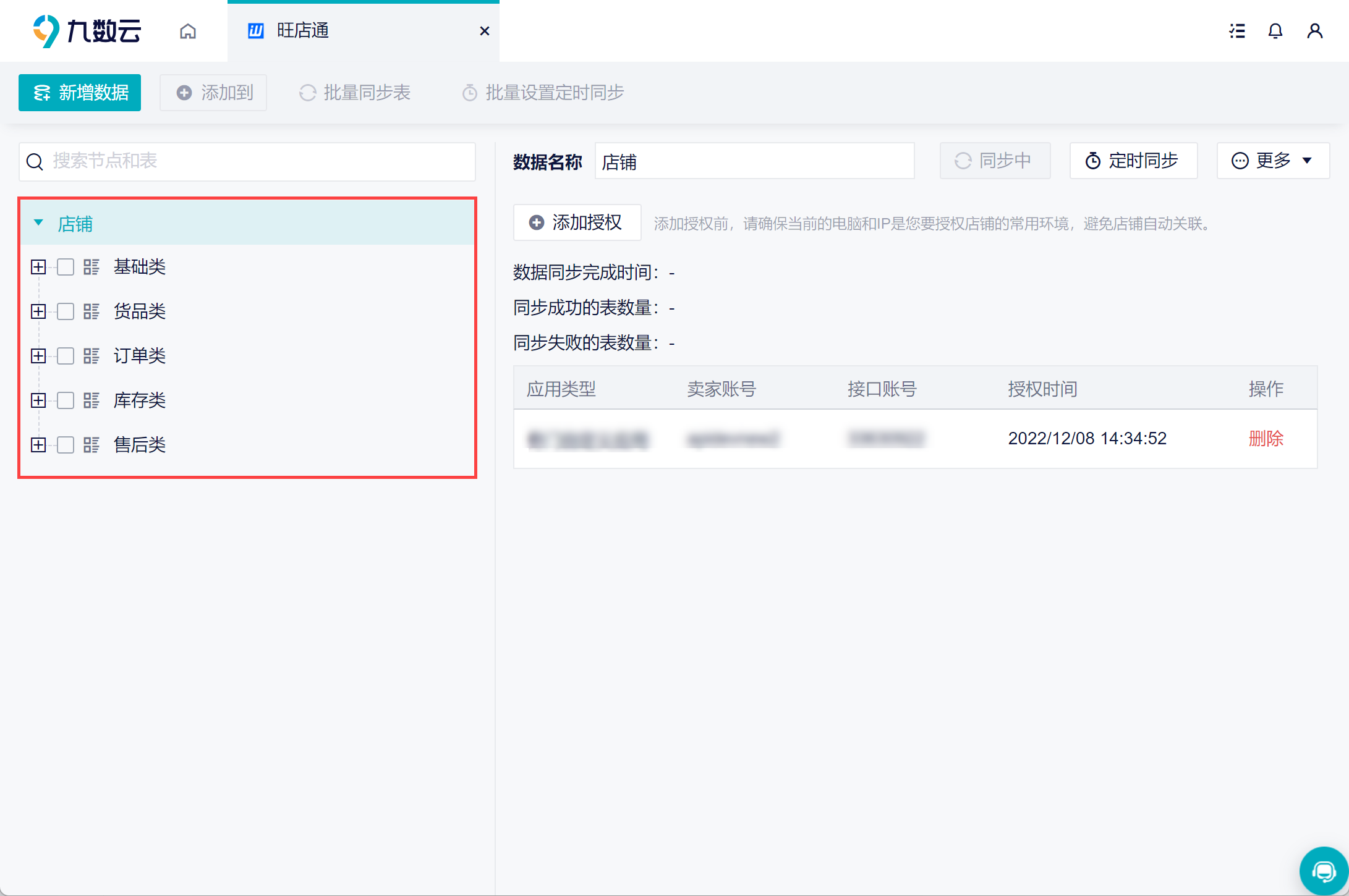
2.4 字段说明
九数云支持对接表的字段说明如下图所示,如您有更多的需求,可联系对应的九数云销售。
| 字段名 | 字段 | 类型 | 长度 | 描述 |
|---|---|---|---|---|
| 平台ID | platform_id | smallint | 6 | 平台ID |
| 子平台ID | sub_platform_id | tinyint | 4 | 子平台ID |
| 店铺ID | shop_id | smallint | 6 | 店铺列表主键 |
| 店铺编号 | shop_no | varchar | 20 | 代表店铺所有属性的唯一编码,用于店铺区分,ERP内支持自定义(ERP店铺界面设置) |
| 店铺名称 | shop_name | varchar | 128 | ERP店铺界面的店铺名称 |
| 平台授权账号ID | account_id | varchar | 40 | 平台授权账号ID |
| 平台授权账号昵称 | account_nick | varchar | 128 | 平台授权账号昵称 |
| 省份ID | province | int | 11 | ERP店铺设置中的省份ID,按照城市代码表中对应城市代码进行返回 |
| 城市ID | city | int | 11 | ERP店铺设置中的城市ID,按照城市代码表中对应城市代码进行返回 |
| 区县ID | district | int | 11 | ERP店铺设置中的区县ID,按照城市代码表中对应城市代码进行返回 |
| 省份名称 | province_name | varchar | 50 | ERP店铺设置中的省份名称信息 |
| 城市名称 | city_name | varchar | 50 | ERP店铺设置中的城市名称信息 |
| 区县名称 | district_name | varchar | 50 | ERP店铺设置中的区县名称信息 |
| 地址 | address | varchar | 255 | ERP店铺设置中的地址信息 |
| 联系人 | contact | varchar | 32 | ERP店铺设置中的联系人信息 |
| 邮编 | zip | varchar | 16 | ERP店铺设置中的邮编信息 |
| 移动电话 | mobile | varchar | 40 | ERP店铺设置中的手机信息 |
| 固定电话 | telno | varchar | 40 | ERP店铺设置中的电话信息 |
| 备注 | remark | varchar | 255 | ERP店铺设置中的备注信息 |
| 账款账号 | pay_account_id | varchar | 40 | 账款账号,如支付宝,财付通 |
| 授权状态 | auth_state | varchar | 40 | 授权状态,0未授权 1已授权 2授权失效 3授权停用 |
| 是否启用推送 | push_rds_id | varchar | 40 | 是否启用推送 0不推送 其它值对应RDS服务器 |
| 支付宝授权状态 | pay_auth_state | varchar | 40 | 支付宝授权状态 0未授权 1已授权 2授权失效 3授权停用 |
| API授权日期 | auth_time | datetime | API授权日期 格式:yyyy-MM-dd HH:mm:ss | |
| session过期时间 | expire_time | datetime | session过期时间 格式:yyyy-MM-dd HH:mm:ss | |
| refresh_token过期时间 | re_expire_time | datetime | refresh_token过期时间 格式:yyyy-MM-dd HH:mm:ss | |
| 冻结授权时间 | freeze_auth_to | varchar | 11 | 冻结授权到此时间为止(unix时间戳) |
| 物流宝订单 | wms_check | varchar | 1 | 检查是否是物流宝订单 |
| 使用物流公司 | logistics_id | varchar | 11 | 使用物流公司0表示按物流策略来计算 |
| 货到付款物流 | cod_logistics_id | varchar | 11 | 货到付款物流 |
| 国家 | country | varchar | 11 | 国家 |
| 地址库id | address_id | varchar | 11 | 地址库id |
| 邮件 | varchar | 64 | 邮件 | |
| 店铺网址 | website | varchar | 1024 | 店铺网址 |
| 自定义属性1 | prop1 | varchar | 255 | 自定义属性1 |
| 自定义属性2 | prop2 | varchar | 255 | 自定义属性2 |
| 是否禁止自动抓取订单 | is_undownload_trade | varchar | 1 | 是否禁止自动抓取订单 |
| 服务商id | invoice_provider_id | varchar | 4 | 服务商id,电子发票专用 |
| 分组id | group_id | varchar | 11 | 分组id,初始等于0 |
| 米氏抢单开关 | is_hold_enabled | varchar | 1 | 米氏抢单开关 |
| 递交中禁止店铺自动合并 | is_nomerge | varchar | 1 | 递交中禁止店铺自动合并 |
| 递交中禁止店铺自动拆分 | is_nosplit | varchar | 1 | 递交中禁止店铺自动拆分 |
| 递交中是否禁用货品指定仓库策略 | is_forbidden_setwarebygoods | varchar | 1 | 递交中是否禁用货品指定仓库策略 |
| 货品指定方式 | is_setwarebygoods | varchar | 1 | 货品指定方式 0无 1指定仓库 2指定仓库地址 |
| 自定义字段 | cust_data | varchar | 255 | 自定义字段 |
| 是否转入预订单 | is_topreorder | varchar | 11 | 是否转入预订单,默认0 |
| 是否停用 | is_disabled | varchar | 1 | 是否停用 |
| 非淘店铺关联淘宝店铺 | taobao_shop_id | varchar | 4 | 非淘宝店铺关联淘宝店铺,电子发票专用 |
| 收款方id | invoice_payee_id | varchar | 4 | 收款方id,电子发票专用 |
| 纸质服务商id | paper_invoice_provider_id | varchar | 4 | 纸质服务商id |
| 物流同步延迟小时数 | logistics_sync_delay | varchar | 4 | 物流同步延迟小时数 |
| 店铺禁用物流列表 | forbidden_logistics_list | varchar | 512 | 店铺禁用物流列表 |
| 店铺展示顺序 | shop_priority | varchar | 11 | 店铺展示顺序 |
| 大单的单品数量最低限制 | great_deal_limit | varchar | 11 | 大单的单品数量最低限制,为0代表不使用 |
| 大单指定仓库 | great_deal_warehouse | varchar | 11 | 大单指定仓库 |
| 最后修改时间 | modified | datetime | 11 | 最后修改时间 格式:yyyy-MM-dd HH:mm:ss |
| 创建时间 | created | datetime | 11 | 创建时间 格式:yyyy-MM-dd HH:mm:ss |
3. 团队中旺店通管理界面编辑
3.1 同步数据
授权成功后,即可将对应数据表同步更新至数据跨境平台,你可以对数据进行同步更新的设置。
数跨境支持手动同步更新和定时更新,详情参见:同步数据
3.2 添加数据至项目中
可以选择多张数据表,点击功能栏的「添加到」按钮,选择想要保存的位置,即可进行进一步的分析,如下图所示:
这个保存的位置是指团队数据中的项目。
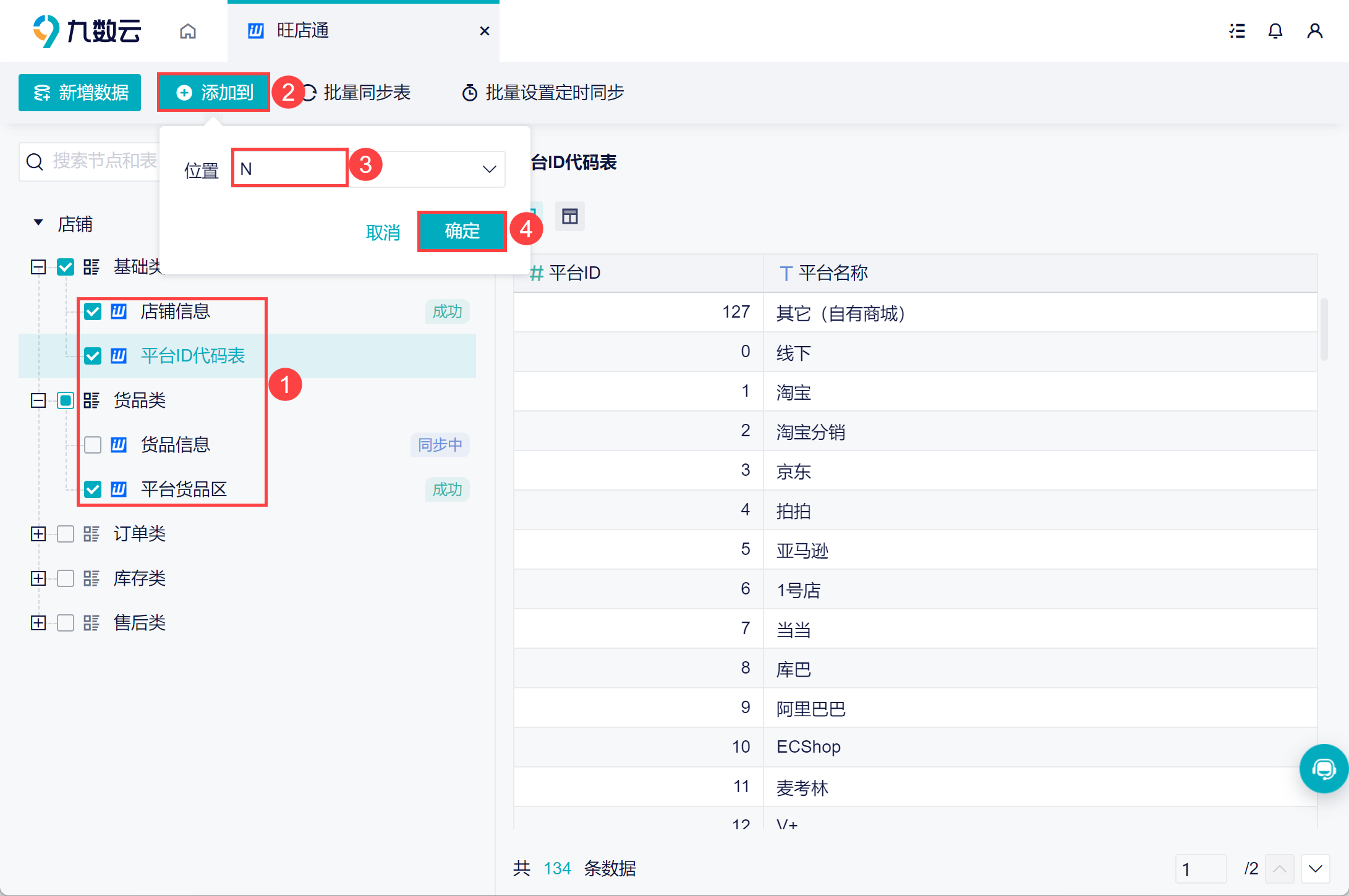
3.3 移动到企业数据
如果在团队数据中先进行了店铺授权,但是后期想对店铺数据进行权限控制,只想指定部分人使用数据,可以使用「移动到企业数据」功能。
将整个数据源移动到企业数进行权限配置,无需再授权一遍。
详情参见文档:团队数据移动到企业数据
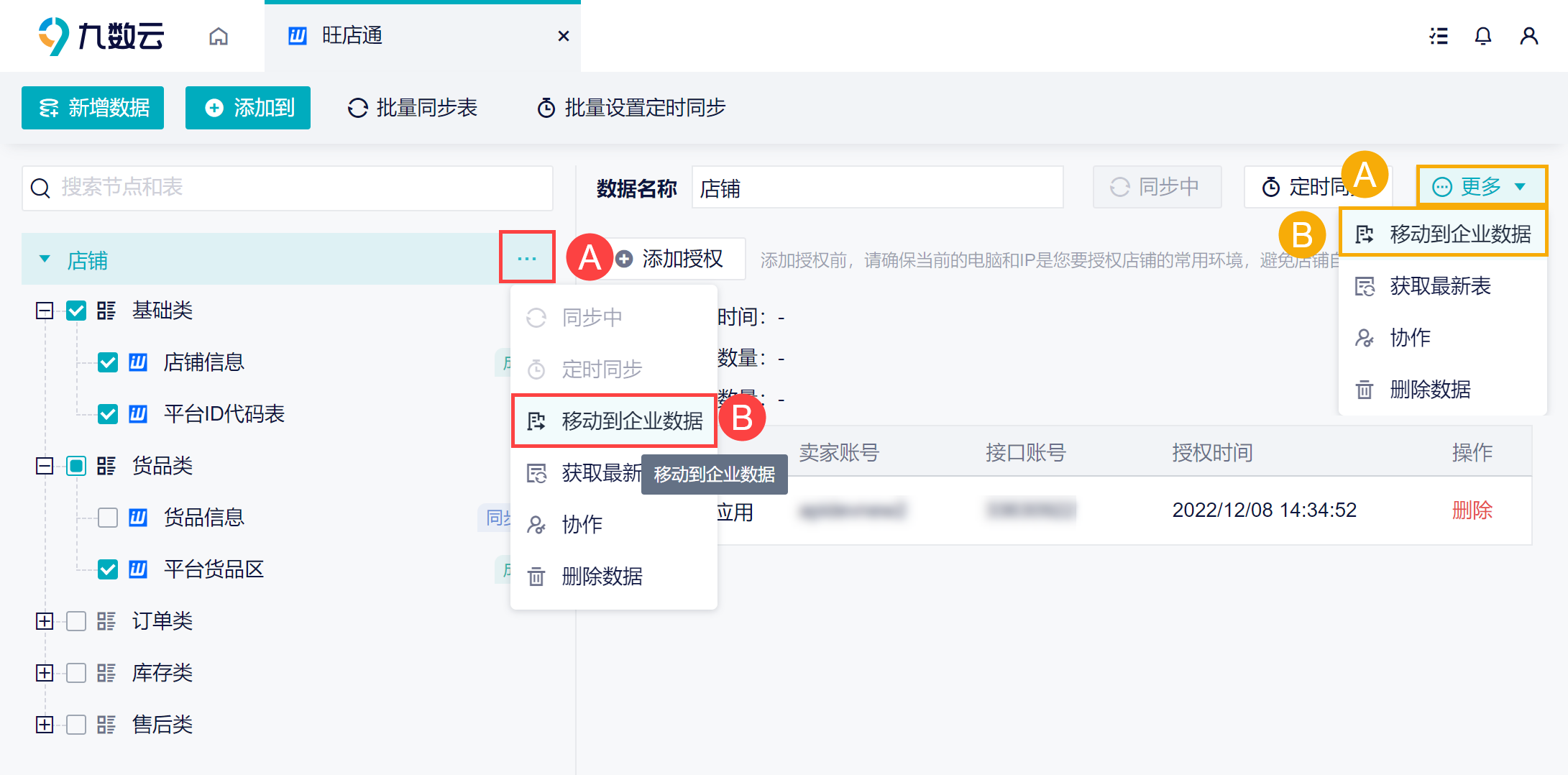
3.4 协作
自己添加的数据源只有自己可编辑,比如同步数据等操作,其他成员没有权限。若想要其他成员也能编辑,需要将数据源协作给其他成员。如下图所示:
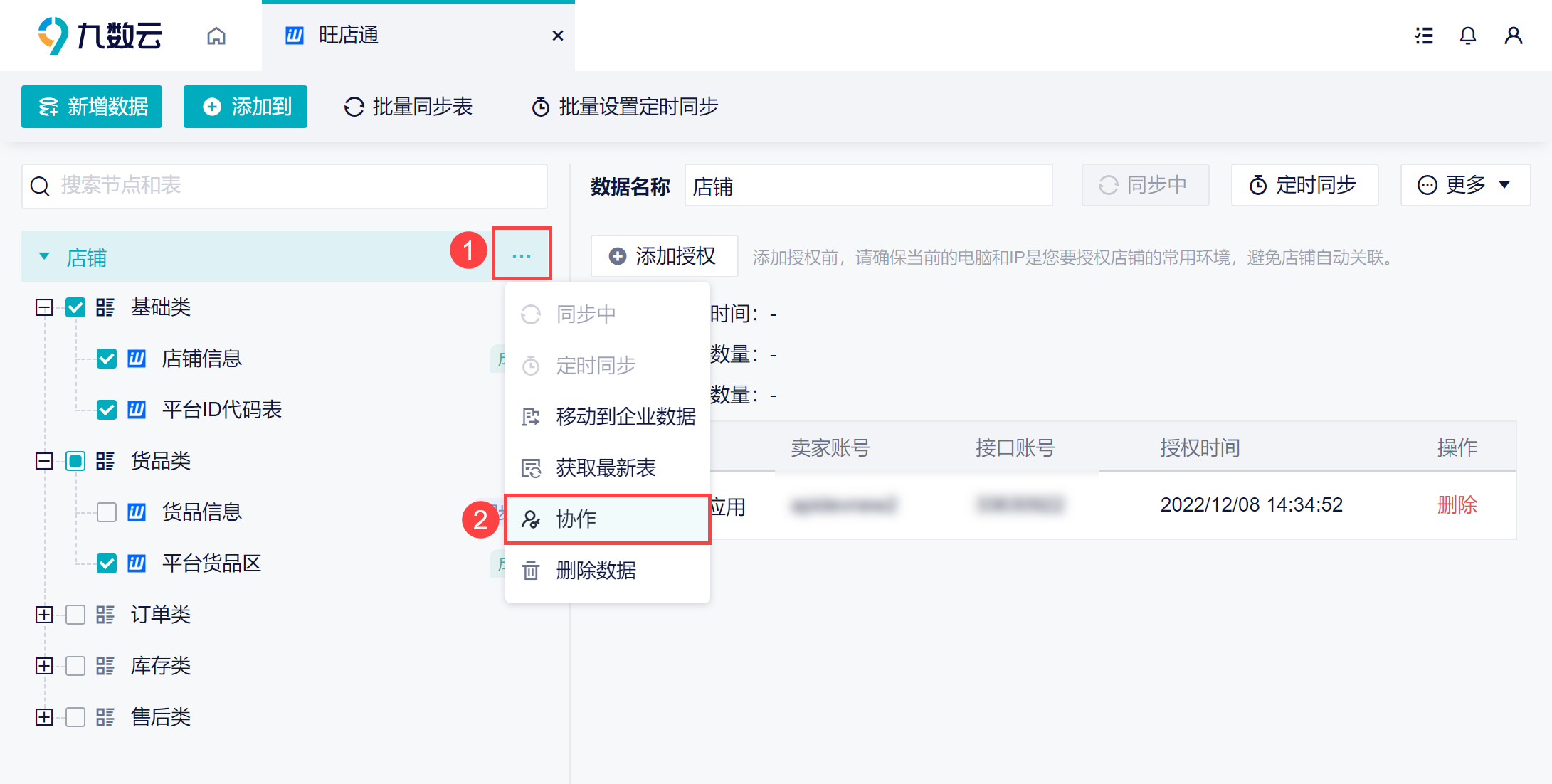
3.5 删除数据
如果不想要这个数据源,点击「删除数据」即可。如下图所示:
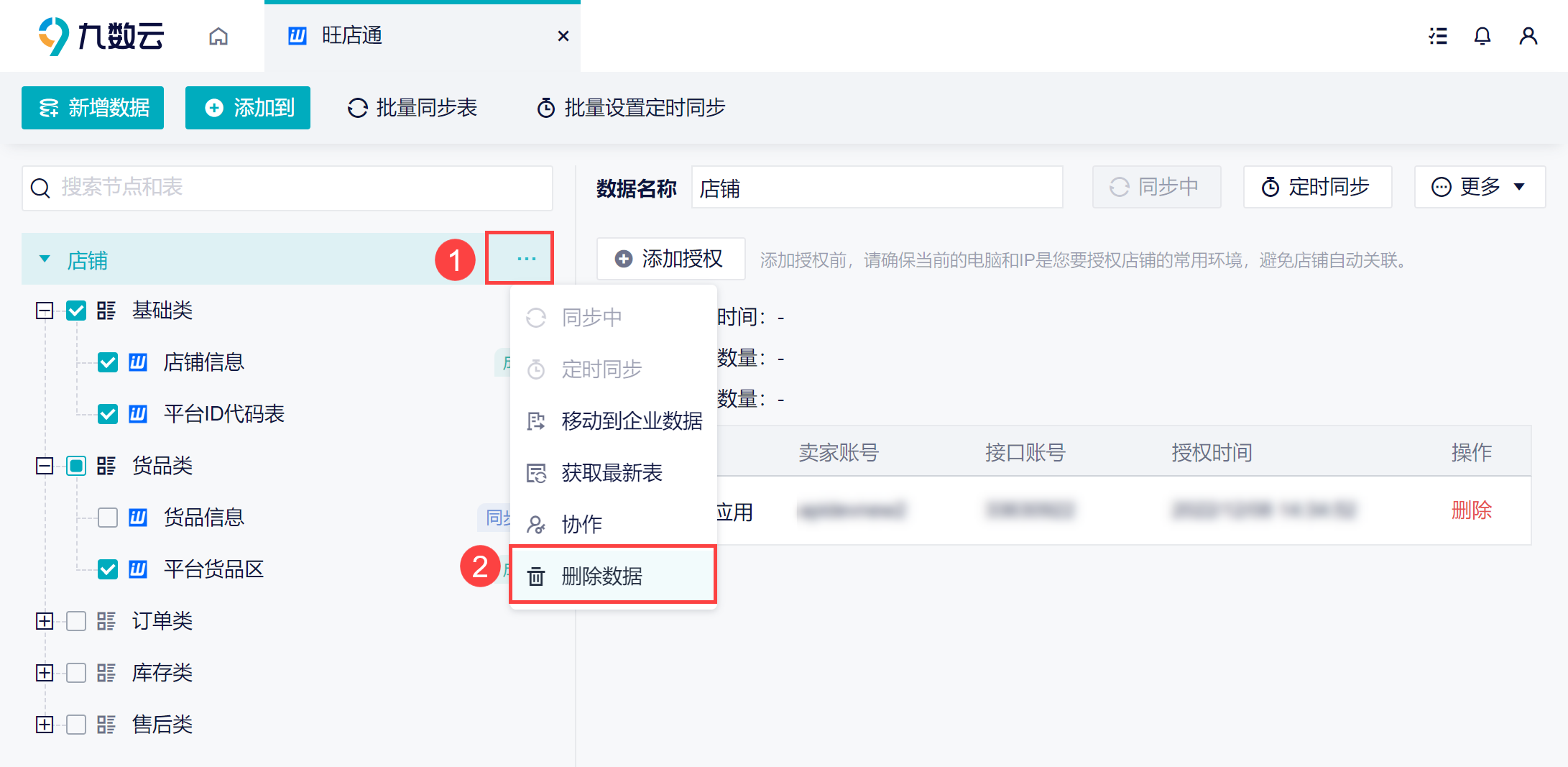
3.6 修改数据名称
默认名称为「店铺」,可直接在框框中输入名称,如下图所示:
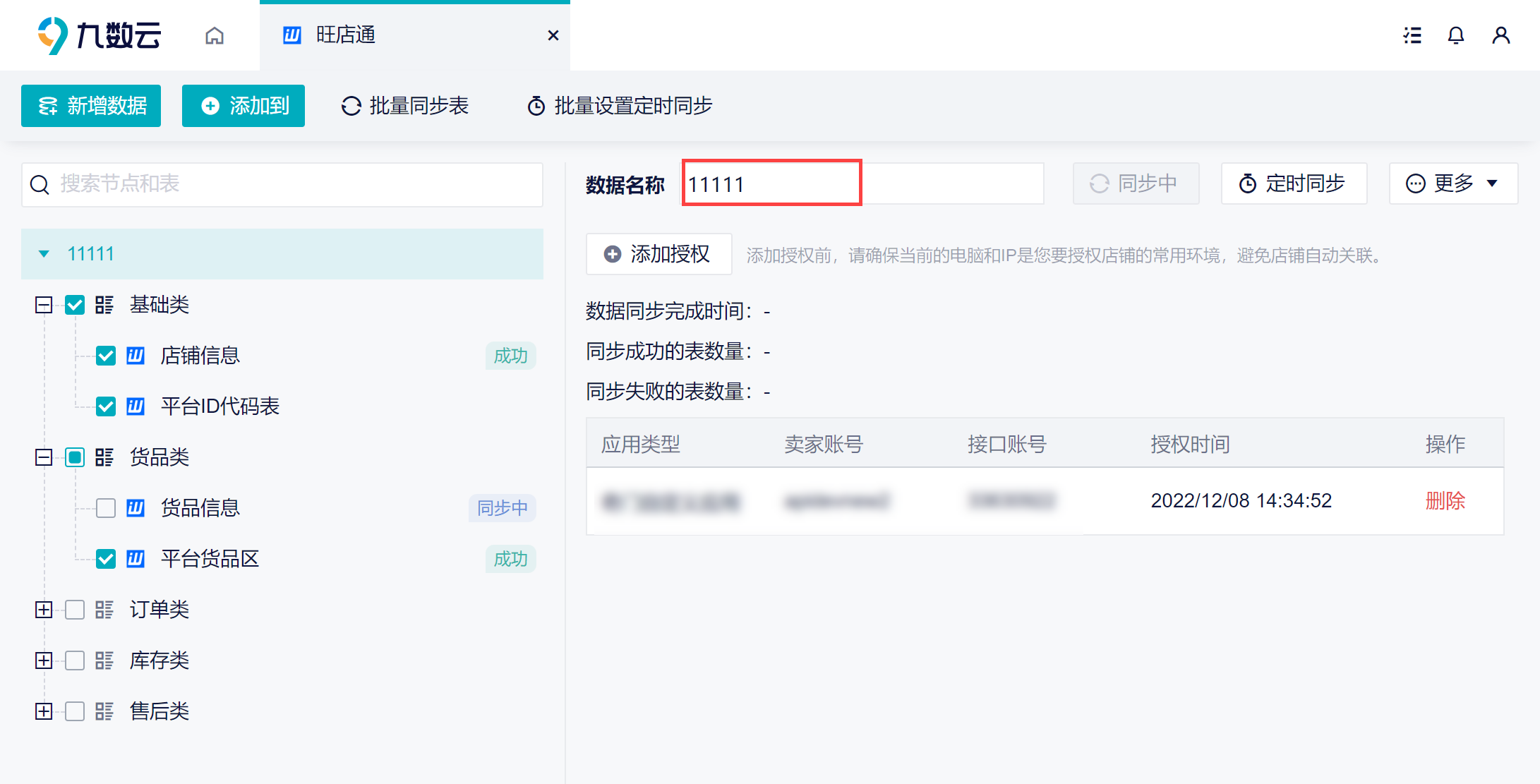
4. 在企业数据中授权编辑
打开「个人中心>企业设置>企业数据」,授权操作同本文 2.2 、2.3 节的内容是一样的,可参照 2.2 节内容进行授权操作。
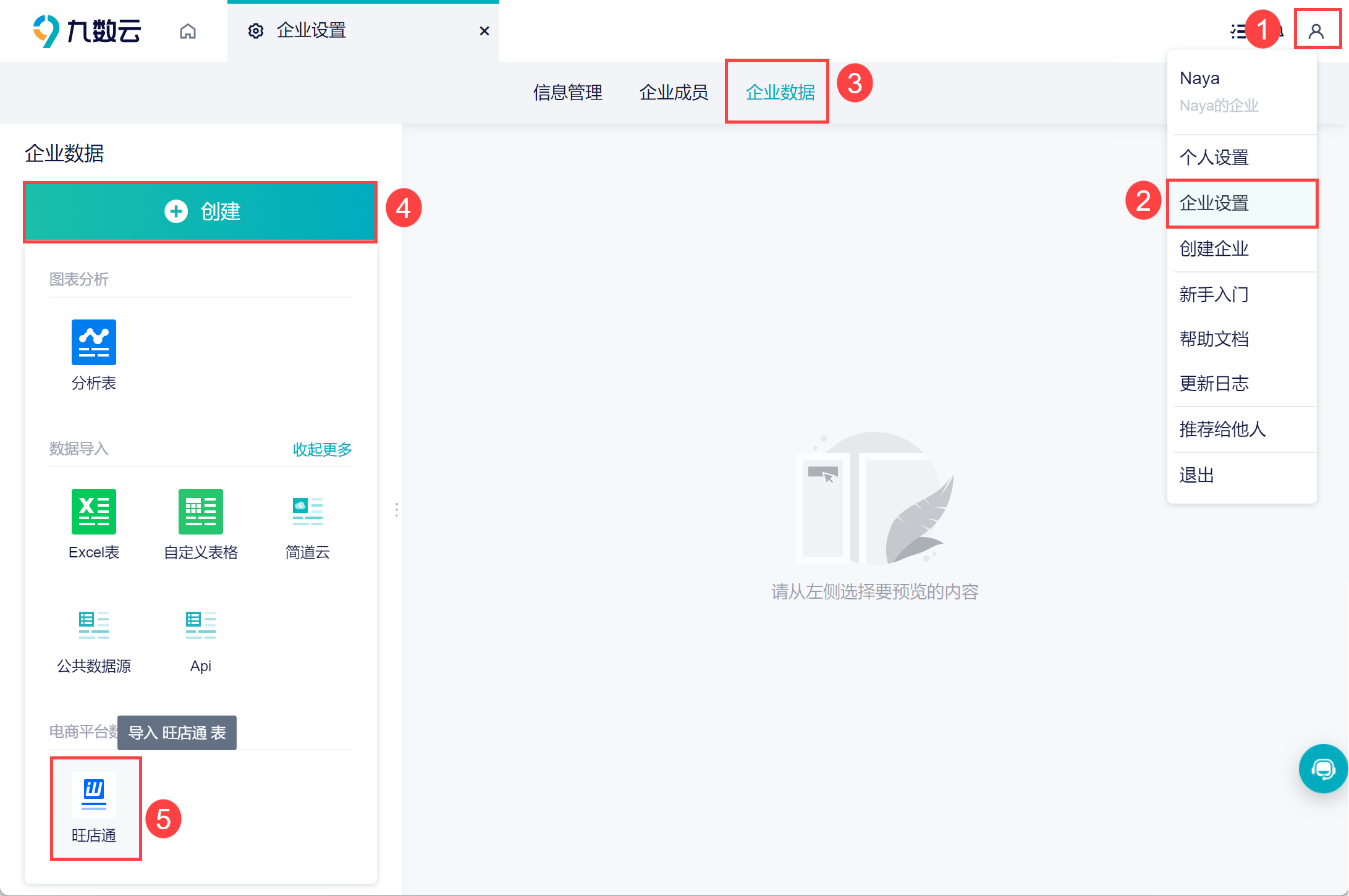
企业数据中旺店通管理界面的功能:同步数据、删除数据、修改数据名称同第 3 节内容一样,本节介绍界面管理中功能点不同的情况。
4.1 添加数据至项目中
选择某张数据表,点击功能栏的「添加到」按钮,可以选择将数据表保存在企业数据的项目中。如下图所示:
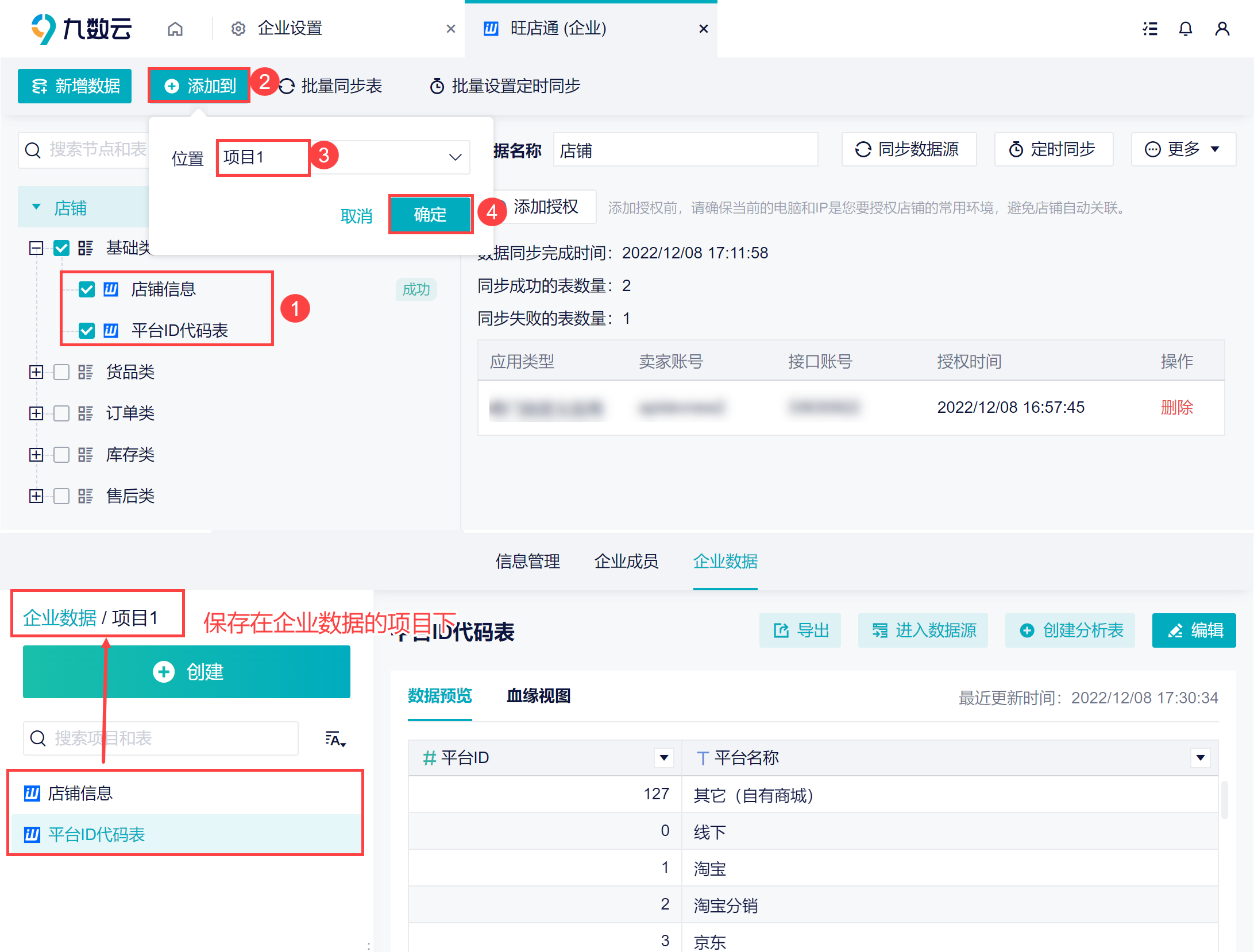
4.2 权限配置
如果只想要部分人使用此数据源,可以只给部分人配置权限。如下图所示:
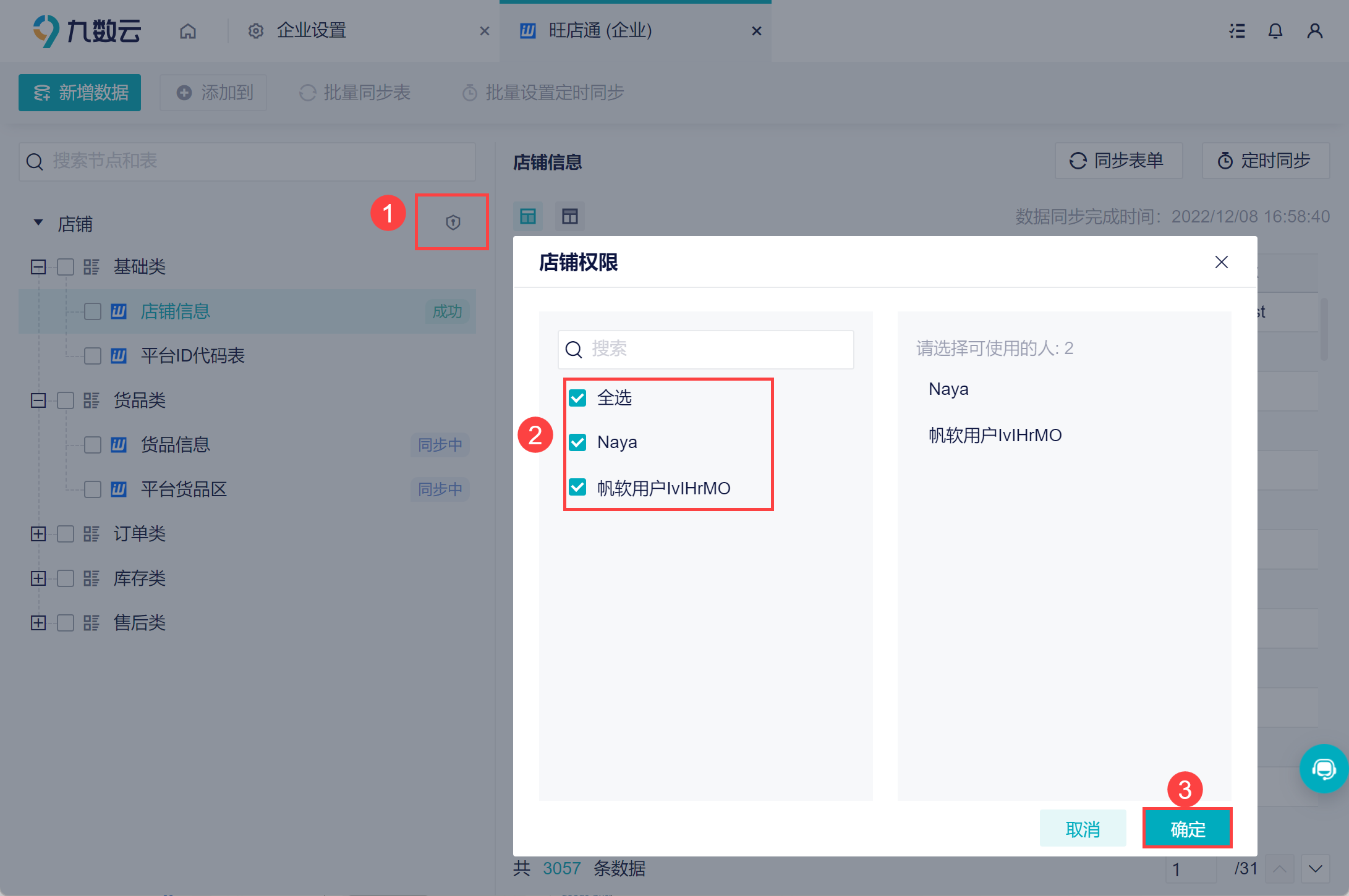
这样只有有权限的成员,在团队中添加企业数据时,才能选到这个数据源的表,如下图所示: